VMware虚拟机详细教程
- 格式:doc
- 大小:1.46 MB
- 文档页数:13
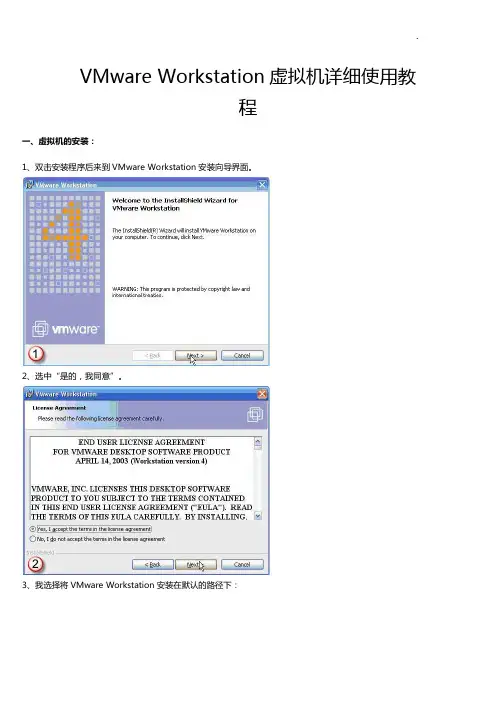
VMware Workstation虚拟机详细使用教程一、虚拟机的安装:1、双击安装程序后来到VMware Workstation安装向导界面。
2、选中“是的,我同意”。
3、我选择将VMware Workstation安装在默认的路径下:4、确定无误后单击“Install”。
5、安装过程。
6、如果主机操作系统开启了光驱自动运行功能,安装向导弹出提示框提示光驱的自动运行功能将影响虚拟机的使用询问是否要关闭此项功能,选择“是”关闭掉主机的此项功能。
7、安装继续。
8、在安装虚拟网卡驱动时,系统会弹出提示告诉你正在安装的软件没有通过微软的徽标测试,不必理睬选择“仍然继续”。
安装完毕时向导弹出提示询问是否对以前安装过的老版本的VMware Workstation进行搜索,如果第一次安装VM ware Workstation请选择“NO”。
9、安装完闭。
10、重启计算机。
二、安装虚拟机汉化软件(具体看图片):三、安装 VM tool(具体看图片):四、创建一个虚拟机:1 、选择“新建”→“新建虚拟机”。
2、出现“下一步”。
3、建议选择“自定义”方便后面配置虚拟机内存,如果你的内存够大(512M以上),可以选择“典型”。
说明一下,这些配置在安装好虚拟机后还是可以更改的。
4、选择需要安装的“客户操作系统”。
5、输入虚拟机名和存放虚拟机文件的文件夹的路径。
6、分配虚拟机内存:注意输入的数值必须是4MB的整倍数。
7、添加网络类型:对于图中出现的可供选择的网络类型VMware Workstation帮助文件中是这样定义的:引用:(1)网桥。
网桥允许你连接你的虚拟机到由你的主机使用的局域网(LAN)。
它连接虚拟机中的虚拟以太网交换机到主机中的物理以太网适配器。
(2) NAT。
网络地址翻译(NAT)设备允许你连接你的虚拟机到一个外部网络,在该网络中你只拥有一个 IP 网络地址并且它已经被主机使用。
例如,你可以使用 NAT 通过主机上的一个拨号网络连接或者通过主机的以太网适配器、无线以太网适配器或者令牌环卡连接你的虚拟机到 Internet。
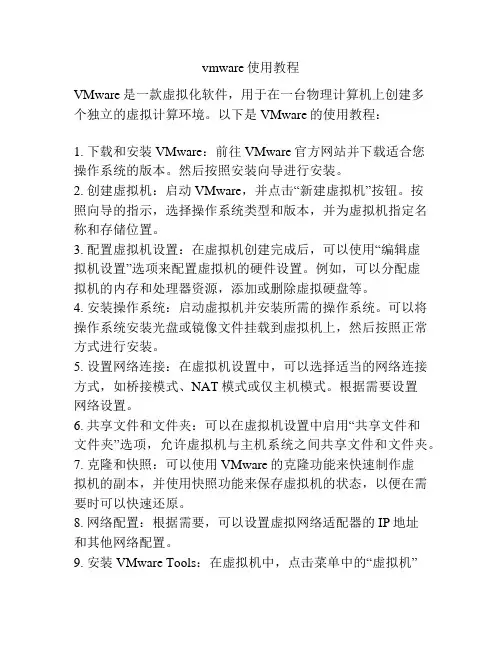
vmware使用教程VMware是一款虚拟化软件,用于在一台物理计算机上创建多个独立的虚拟计算环境。
以下是VMware的使用教程:1. 下载和安装VMware:前往VMware官方网站并下载适合您操作系统的版本。
然后按照安装向导进行安装。
2. 创建虚拟机:启动VMware,并点击“新建虚拟机”按钮。
按照向导的指示,选择操作系统类型和版本,并为虚拟机指定名称和存储位置。
3. 配置虚拟机设置:在虚拟机创建完成后,可以使用“编辑虚拟机设置”选项来配置虚拟机的硬件设置。
例如,可以分配虚拟机的内存和处理器资源,添加或删除虚拟硬盘等。
4. 安装操作系统:启动虚拟机并安装所需的操作系统。
可以将操作系统安装光盘或镜像文件挂载到虚拟机上,然后按照正常方式进行安装。
5. 设置网络连接:在虚拟机设置中,可以选择适当的网络连接方式,如桥接模式、NAT模式或仅主机模式。
根据需要设置网络设置。
6. 共享文件和文件夹:可以在虚拟机设置中启用“共享文件和文件夹”选项,允许虚拟机与主机系统之间共享文件和文件夹。
7. 克隆和快照:可以使用VMware的克隆功能来快速制作虚拟机的副本,并使用快照功能来保存虚拟机的状态,以便在需要时可以快速还原。
8. 网络配置:根据需要,可以设置虚拟网络适配器的IP地址和其他网络配置。
9. 安装VMware Tools:在虚拟机中,点击菜单中的“虚拟机”选项,然后选择“安装或升级VMware Tools”。
这将安装一些额外的驱动和工具,提供更好的性能和功能。
10. 保存和关闭虚拟机:当不再需要虚拟机时,可以点击虚拟机窗口上的“关闭”按钮来关闭虚拟机。
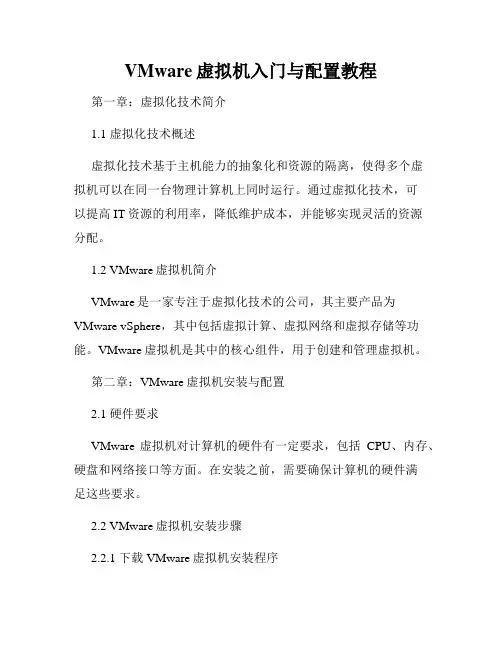
VMware虚拟机入门与配置教程第一章:虚拟化技术简介1.1 虚拟化技术概述虚拟化技术基于主机能力的抽象化和资源的隔离,使得多个虚拟机可以在同一台物理计算机上同时运行。
通过虚拟化技术,可以提高IT资源的利用率,降低维护成本,并能够实现灵活的资源分配。
1.2 VMware虚拟机简介VMware是一家专注于虚拟化技术的公司,其主要产品为VMware vSphere,其中包括虚拟计算、虚拟网络和虚拟存储等功能。
VMware虚拟机是其中的核心组件,用于创建和管理虚拟机。
第二章:VMware虚拟机安装与配置2.1 硬件要求VMware虚拟机对计算机的硬件有一定要求,包括CPU、内存、硬盘和网络接口等方面。
在安装之前,需要确保计算机的硬件满足这些要求。
2.2 VMware虚拟机安装步骤2.2.1 下载VMware虚拟机安装程序2.2.2 运行安装程序并按照提示完成安装2.2.3 注册VMware虚拟机2.2.4 在VMware虚拟机中创建和配置虚拟机2.3 虚拟机配置选项在创建虚拟机时,可以根据需要配置一些选项,包括虚拟机的名称、操作系统类型、磁盘大小和网络设置等。
这些选项可以根据虚拟机的用途和需要进行合理配置。
第三章:虚拟机操作系统安装与配置3.1 安装操作系统在创建虚拟机后,需要安装操作系统。
可以通过安装光盘、ISO映像文件或者网络安装的方式进行操作系统的安装。
3.2 虚拟机操作系统配置在安装完成操作系统后,需要对操作系统进行配置。
包括设置IP地址、安装驱动程序、配置网络和防火墙等方面。
第四章:虚拟机网络配置4.1 虚拟机网络类型VMware虚拟机支持多种网络类型,包括桥接模式、NAT模式和主机模式等。
不同的网络类型适用于不同的场景,可以灵活配置以满足需求。
4.2 配置虚拟机网络可以对虚拟机进行网络配置,包括选择网络类型、设置IP地址和网关等。
还可以根据需要设置DHCP服务器和端口转发等功能。
第五章:虚拟机快照与克隆5.1 虚拟机快照VMware虚拟机支持创建快照,可以方便地保存虚拟机的当前状态,包括内存状态和磁盘状态等。
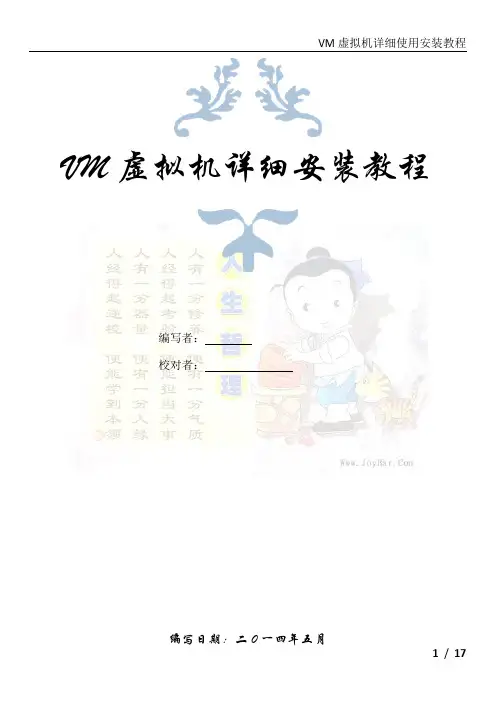
VM虚拟机详细安装教程编写者:校对者:编写日期:二0一四年五月1 / 17目录一、应用下载 (3)1.VMware workstation虚拟机(这里是10.0版本的) (3)2.VMware workstation虚拟机汉化包 (3)3.VMware workstation 注册机下载(通用版) (3)4.Windows操作系统下载 (3)5.Linux操作系统下载 (3)6.光盘刻录软件下载 (3)二、应用程序授权密匙 (3)1.Winxp序列号 (3)2.VMware workstation 10序列号 (4)3.VMware workstation 9序列号 (4)4.VMware workstation 7序列号 (5)5.VMware workstation 8序列号: (5)三、虚拟机的安装: (6)1、安装向导 (6)2、许可协议 (6)3、安装类型 (7)4、VMware Workstation功能 (7)5、workstation server 组件配置 (8)6、软件更新 (8)7、用户体验改进计划 (9)8、快捷方式的创建 (9)9、已准备好执行请求的操作 (10)10、正在执行请求的操作 (10)11、输入序列号 (11)12、安装完成 (11)注意 ................................................................................................................. 错误!未定义书签。
四、注册机的使用 (12)五、安装虚拟机汉化软件 (12)1、以管理员身份运行汉化补丁包 (12)2、安装协议 (13)3、补丁相关信息 (13)4、选择目标位置 (14)5、选择附加任务 (14)6、第三方插件 (15)7、准备安装 (15)8、正在安装 (16)9、安装完成 (16)六、VMware Workstation 的卸载 (17)2 / 17一、应用下载1.VMware workstation虚拟机(这里是10.0版本的)/detail/4/37058.shtml2.VMware workstation虚拟机汉化包/xiazai/1/15/32778.html3.VMware workstation 注册机下载(通用版)/downinfo/42156.html或/soft/stgj/xtfz/2706.html4.Windows操作系统下载/5.Linux操作系统下载/soft/19381.html6.光盘刻录软件下载/softview/SoftView_13698.html#download二、应用程序授权密匙1.Winxp序列号MRX3F-47B9T-2487J-KWKMF-RPWBYTQMCY-42MBK-3R4YG-478KD-7FY3MT72KM-6GWBP-GX7TD-CXFT2-7WT2BQC986-27D34-6M3TY-JJXP9-TBGMDQHYXK-JCJRX-XXY8Y-2KX2X-CCXGDDG8FV-B9TKY-FRT9J-6CRCC-XPQ4GMFBF7-2CK8B-93MDB-8MR7T-4QRCQ3 / 17MRX3F-47B9T-2487J-KWKMF-RPWBY DP7CM-PD6MC-6BKXT-M8JJ6-RPXGJF4297-RCWJP-P482C-YY23Y-XH8W3HH7VV-6P3G9-82TWK-QKJJ3-MXR96 HCQ9D-TVCWX-X9QRG-J4B2Y-GR2TT 2.VMware workstation 10序列号MA491-6NL5Q-AZAM0-ZH0N2-AAJ5A5A6F6-88247-XZH59-HL0Q6-8CD2VHF6QX-20187-2Z391-522NH-9AELT5F29M-48312-8ZDF9-A8A5K-2AM0Z5C4A7-6Q20J-6ZD58-K2C72-0AKPE1Y0W5-0W205-7Z8J0-C8C5M-9A6MFNF2A7-AYK43-CZCT8-FCAN6-CA844A4QH-6Q195-XZW10-6K8N2-A3CJX5A6ZT-20JD2-LZWZ9-H38N0-92L62 3.VMware workstation 9序列号5U63Y-6QL1K-GZ7K0-ZV17M-3CMQ0JY4TJ-68L9H-8ZQE1-GA1Q2-03K22MF471-0R007-RZHD9-TLCNK-3204G1U29F-AW252-DZU91-70972-9C20TMY2GH-FLL1Q-MZZ41-DVCZ0-1CH78MA6WW-F815J-FZV50-1V17P-CA2MZJV2ZX-8R10P-MZV89-E98NK-9A8LMHA2C0-60183-3ZR89-K195P-13411HV2TU-8KL0H-NZ3G1-THA5M-32G145V6AK-4004L-YZL38-AL35P-33MJQ0G0ZR-8RL1L-EZUQ1-VC3N2-A3UHG1G0X8-AP087-1ZA69-G0A5H-8AT554Y2FT-64JD5-WZVZ0-GV8GH-C23NC 4 / 17MA0ZD-F428H-YZQM9-4A0XM-0AZNC1Z4Y9-DQK82-2Z0A0-3VCZ0-3A0NE4G218-8F254-EZ8G1-GR9EH-03J2N4.VMware workstation 7序列号ZV1NU-01F0J-H88LP-VGZQX-ZKK9DZY3TH-82XE2-M8D4P-RWZQC-MPHE2YU7T8-FVYE0-08EQZ-KMZ7X-YAHU4CY1EK-ANW53-M8DQP-LYWQV-PL8TFUZ79U-0XW4M-080HZ-FDWGG-ZYKC8AF7W8-2HW45-085CQ-FMYGZ-ZL8ZFGG7MH-0VY56-H8DHP-DMQXG-Z6UUAVC7TA-F5D57-H85LY-FMY7G-NQHDFZC398-43D57-485FQ-D6WX9-QQHW8GZ3NK-63W8J-488YZ-QYM5T-X68ZAAV5MR-06D80-481FY-XMZNE-YVUEF5.VMware workstation 8序列号:NA6XH-FFL14-5Z0Q9-G0C70-AA0HPHA0H9-D03EQ-KZ7P8-T11N6-12P63MV4YN-0L38Q-2ZK60-XUA7K-AAZ18JC6AP-D4H0P-TZ131-4A2QM-8CNP70U6UU-6AJDL-RZTK9-230Q0-8ARJQJG2TD-DJL95-FZZZ8-DU1NH-33GH75 / 17三、虚拟机的安装:1、安装向导这里用的是汉化版的10.0.1版本双击安装程序后来到VMware Workstation安装向导界面。
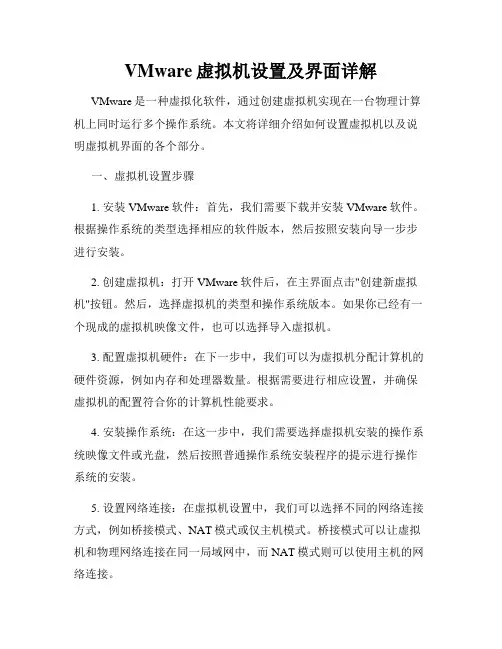
VMware虚拟机设置及界面详解VMware是一种虚拟化软件,通过创建虚拟机实现在一台物理计算机上同时运行多个操作系统。
本文将详细介绍如何设置虚拟机以及说明虚拟机界面的各个部分。
一、虚拟机设置步骤1. 安装VMware软件:首先,我们需要下载并安装VMware软件。
根据操作系统的类型选择相应的软件版本,然后按照安装向导一步步进行安装。
2. 创建虚拟机:打开VMware软件后,在主界面点击"创建新虚拟机"按钮。
然后,选择虚拟机的类型和操作系统版本。
如果你已经有一个现成的虚拟机映像文件,也可以选择导入虚拟机。
3. 配置虚拟机硬件:在下一步中,我们可以为虚拟机分配计算机的硬件资源,例如内存和处理器数量。
根据需要进行相应设置,并确保虚拟机的配置符合你的计算机性能要求。
4. 安装操作系统:在这一步中,我们需要选择虚拟机安装的操作系统映像文件或光盘,然后按照普通操作系统安装程序的提示进行操作系统的安装。
5. 设置网络连接:在虚拟机设置中,我们可以选择不同的网络连接方式,例如桥接模式、NAT模式或仅主机模式。
桥接模式可以让虚拟机和物理网络连接在同一局域网中,而NAT模式则可以使用主机的网络连接。
6. 其他设置:除了上述设置外,我们还可以设置共享文件夹、USB设备共享以及远程访问等功能,根据实际需求进行相应的设置。
二、虚拟机界面详解1. 主界面:打开VMware软件后,我们会看到一个主界面,其中列出了已创建的虚拟机以及其他可用的选项、快捷方式等。
2. 虚拟机界面:当我们启动一个虚拟机后,会进入虚拟机界面。
虚拟机界面与普通操作系统界面相似,包括桌面、任务栏、开始菜单等。
3. 工具栏:虚拟机界面上方通常会有一个工具栏,包括了一些常用的功能按钮,如开机、关机、暂停、复制粘贴等。
4. 菜单栏:虚拟机界面顶部是一个菜单栏,其中包含了各种设置选项和功能,例如虚拟机管理、虚拟设备配置、快照管理等。
5. 快捷键:VMware提供了很多快捷键以方便用户操作虚拟机,比如Ctrl+Alt+Del可以模仿物理计算机的Ctrl+Alt+Del组合键,Ctrl+Alt可以释放鼠标等。
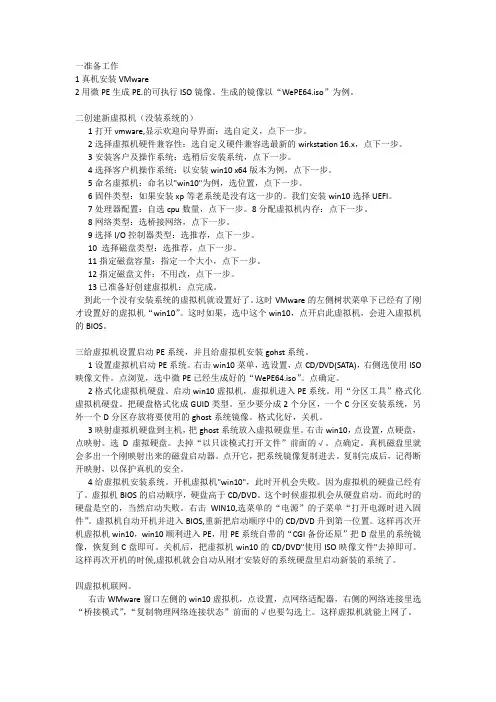
一准备工作1真机安装VMware2用微PE生成PE.的可执行ISO镜像。
生成的镜像以“WePE64.iso”为例。
二创建新虚拟机(没装系统的)1打开vmware,显示欢迎向导界面:选自定义,点下一步。
2选择虚拟机硬件兼容性:选自定义硬件兼容选最新的wirkstation 16.x,点下一步。
3安装客户及操作系统:选稍后安装系统,点下一步。
4选择客户机操作系统:以安装win10 x64版本为例,点下一步。
5命名虚拟机:命名以"win10"为例,选位置,点下一步。
6固件类型:如果安装xp等老系统是没有这一步的。
我们安装win10选择UEFI。
7处理器配置:自选cpu数量,点下一步。
8分配虚拟机内存:点下一步。
8网络类型:选桥接网络,点下一步。
9选择I/O控制器类型:选推荐,点下一步。
10 选择磁盘类型:选推荐,点下一步。
11指定磁盘容量:指定一个大小,点下一步。
12指定磁盘文件:不用改,点下一步。
13已准备好创建虚拟机:点完成。
到此一个没有安装系统的虚拟机就设置好了。
这时VMware的左侧树状菜单下已经有了刚才设置好的虚拟机“win10”。
这时如果,选中这个win10,点开启此虚拟机,会进入虚拟机的BIOS。
三给虚拟机设置启动PE系统,并且给虚拟机安装gohst系统。
1设置虚拟机启动PE系统。
右击win10菜单,选设置,点CD/DVD(SATA),右侧选使用ISO 映像文件。
点浏览,选中微PE已经生成好的“WePE64.iso”。
点确定。
2格式化虚拟机硬盘。
启动win10虚拟机,虚拟机进入PE系统。
用“分区工具”格式化虚拟机硬盘。
把硬盘格式化成GUID类型。
至少要分成2个分区,一个C分区安装系统,另外一个D分区存放将要使用的ghost系统镜像。
格式化好,关机。
3映射虚拟机硬盘到主机,把ghost系统放入虚拟硬盘里。
右击win10,点设置,点硬盘,点映射。
选D虚拟硬盘。
去掉“以只读模式打开文件”前面的√。

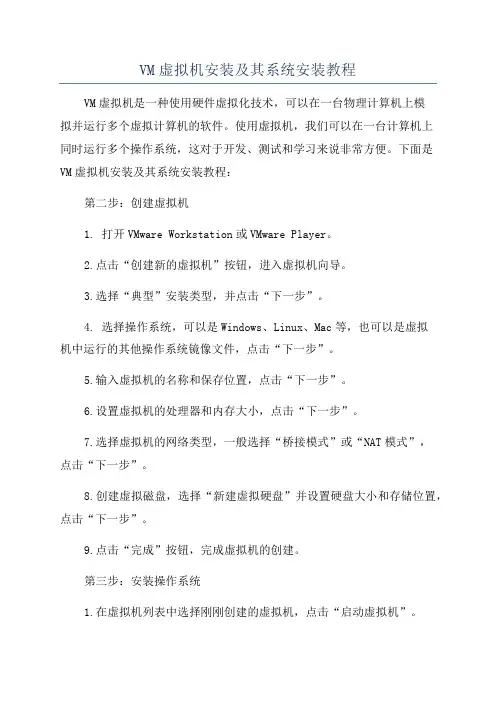
VM虚拟机安装及其系统安装教程VM虚拟机是一种使用硬件虚拟化技术,可以在一台物理计算机上模拟并运行多个虚拟计算机的软件。
使用虚拟机,我们可以在一台计算机上同时运行多个操作系统,这对于开发、测试和学习来说非常方便。
下面是VM虚拟机安装及其系统安装教程:第二步:创建虚拟机1. 打开VMware Workstation或VMware Player。
2.点击“创建新的虚拟机”按钮,进入虚拟机向导。
3.选择“典型”安装类型,并点击“下一步”。
4. 选择操作系统,可以是Windows、Linux、Mac等,也可以是虚拟机中运行的其他操作系统镜像文件,点击“下一步”。
5.输入虚拟机的名称和保存位置,点击“下一步”。
6.设置虚拟机的处理器和内存大小,点击“下一步”。
7.选择虚拟机的网络类型,一般选择“桥接模式”或“NAT模式”,点击“下一步”。
8.创建虚拟磁盘,选择“新建虚拟硬盘”并设置硬盘大小和存储位置,点击“下一步”。
9.点击“完成”按钮,完成虚拟机的创建。
第三步:安装操作系统1.在虚拟机列表中选择刚刚创建的虚拟机,点击“启动虚拟机”。
2. 如果是从光盘或ISO镜像文件安装操作系统,在虚拟机启动时按下键盘上的F2或者Del键,进入BIOS设置。
3.在BIOS设置中,将光驱或者ISO镜像文件设置为启动设备,并保存设置,退出BIOS。
4.虚拟机会重新启动,并自动进入操作系统安装过程。
5.按照操作系统的安装向导,选择语言、时间和键盘布局等设置,并点击“下一步”。
6.接受操作系统许可协议,点击“下一步”。
7.选择安装类型(一般选择标准安装),选择安装位置(推荐使用默认位置),点击“下一步”。
8.完成安装设置后,开始安装操作系统。
9.根据操作系统的提示,设置用户名、密码和其他相关设置,完成安装过程。
10.安装完成后,虚拟机会自动重启,重新进入操作系统。
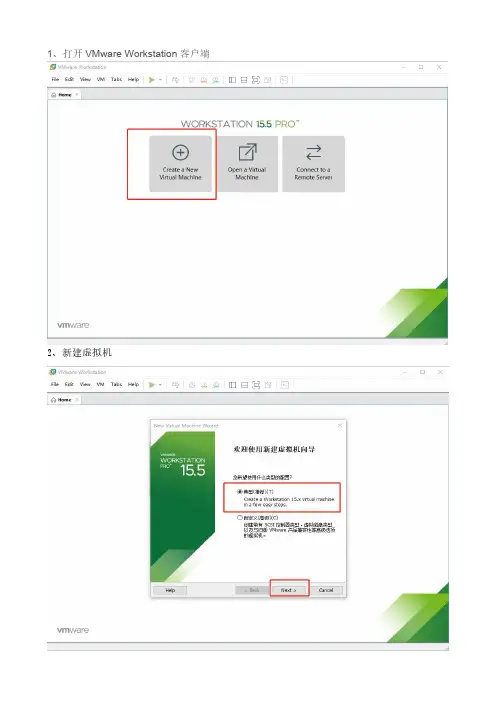
1、打开VMware Workstation客户端
2、新建虚拟机
3、稍后安装系统
4、客户机操作系统选择Microsoft Windows(W),版本选择Windows10X64位
5、给你的虚拟机起个名字,然后选择虚拟机的存放目录,这里请大家将目录放在磁盘空间大一点的位置,虚拟机后面至少占60G的容量,这个容量是后面分配的,并不是一下子占满,而是在使用的过程中逐渐增多。
我在E盘创建了SYSTEM文件夹,然后又在SYSTEM里面创建了一个Windows10文件夹,我将自己的虚拟机就放在Windows10目录下。
6、大家看到了,建议的60G,可以更大,不建议更小,后面还会创建虚拟机,所以这里就跟着它的建议取60G容量。
下面默认选择将虚拟磁盘拆分成多个文件。
7、自定义硬件
8、配置一下,内存选择4G或者8G
9、处理器数量我这里选择1个内核数量选择4个。
10、安装Windows10镜像文件
11、其它的默认就可以了。
然后关闭,点完成。
此时虚拟机就在你的计算机下面了。
选中你的虚拟机后,点击开启此虚拟机。
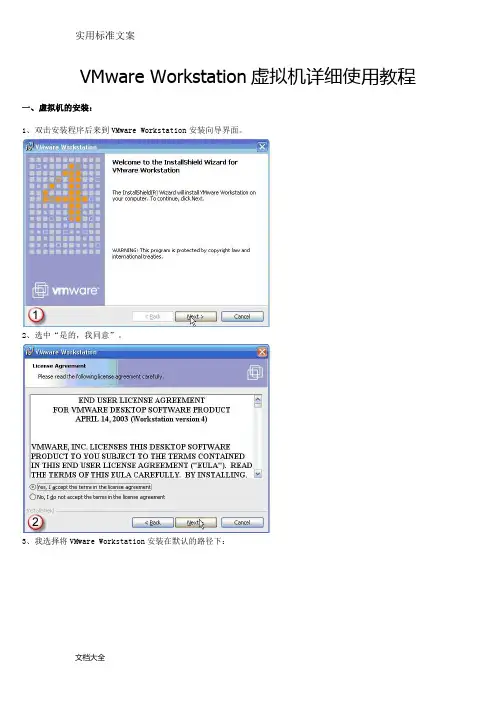
VMware Workstation虚拟机详细使用教程一、虚拟机的安装:1、双击安装程序后来到VMware Workstation安装向导界面。
2、选中“是的,我同意”。
3、我选择将VMware Workstation安装在默认的路径下:4、确定无误后单击“Install”。
5、安装过程。
6、如果主机操作系统开启了光驱自动运行功能,安装向导弹出提示框提示光驱的自动运行功能将影响虚拟机的使用询问是否要关闭此项功能,选择“是”关闭掉主机的此项功能。
7、安装继续。
8、在安装虚拟网卡驱动时,系统会弹出提示告诉你正在安装的软件没有通过微软的徽标测试,不必理睬选择“仍然继续”。
安装完毕时向导弹出提示询问是否对以前安装过的老版本的VMware Workstation进行搜索,如果第一次安装VMwar e Workstation请选择“NO”。
9、安装完闭。
10、重启计算机。
二、安装虚拟机汉化软件(具体看图片):三、安装 VM tool(具体看图片):四、创建一个虚拟机:1 、选择“新建”→“新建虚拟机”。
2、出现“下一步”。
3、建议选择“自定义”方便后面配置虚拟机存,如果你的存够大(512M以上),可以选择“典型”。
说明一下,这些配置在安装好虚拟机后还是可以更改的。
4、选择需要安装的“客户操作系统”。
5、输入虚拟机名和存放虚拟机文件的文件夹的路径。
6、分配虚拟机存:注意输入的数值必须是4MB的整倍数。
7、添加网络类型:对于图中出现的可供选择的网络类型VMware Workstation帮助文件中是这样定义的:引用:(1)网桥。
网桥允许你连接你的虚拟机到由你的主机使用的局域网(LAN)。
它连接虚拟机中的虚拟以太网交换机到主机中的物理以太网适配器。
(2) NAT。
网络地址翻译(NAT)设备允许你连接你的虚拟机到一个外部网络,在该网络中你只拥有一个 IP 网络地址并且它已经被主机使用。
例如,你可以使用 NAT 通过主机上的一个拨号网络连接或者通过主机的以太网适配器、无线以太网适配器或者令牌环卡连接你的虚拟机到 Internet。
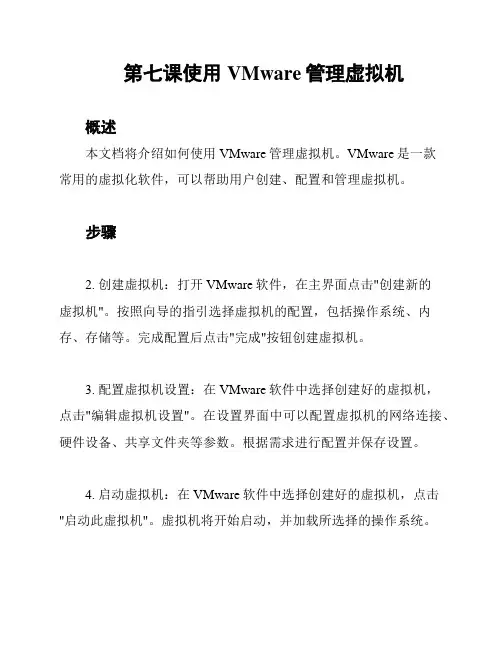
第七课使用VMware管理虚拟机
概述
本文档将介绍如何使用VMware管理虚拟机。
VMware是一款
常用的虚拟化软件,可以帮助用户创建、配置和管理虚拟机。
步骤
2. 创建虚拟机:打开VMware软件,在主界面点击"创建新的
虚拟机"。
按照向导的指引选择虚拟机的配置,包括操作系统、内存、存储等。
完成配置后点击"完成"按钮创建虚拟机。
3. 配置虚拟机设置:在VMware软件中选择创建好的虚拟机,
点击"编辑虚拟机设置"。
在设置界面中可以配置虚拟机的网络连接、硬件设备、共享文件夹等参数。
根据需求进行配置并保存设置。
4. 启动虚拟机:在VMware软件中选择创建好的虚拟机,点击"启动此虚拟机"。
虚拟机将开始启动,并加载所选择的操作系统。
5. 使用虚拟机:一旦虚拟机启动完成,您可以像使用真实的计算机一样在虚拟机中使用操作系统和应用程序。
您可以执行各种任务,如上网浏览、安装软件、访问文件等。
6. 关闭虚拟机:使用完虚拟机后,可以选择在虚拟机中正常关机,或通过VMware软件关闭虚拟机。
在关闭虚拟机前,确保保存您的工作和文件,以免丢失数据。
小结
VMware是一款强大的虚拟化软件,可以帮助您方便地创建和管理虚拟机。
通过按照上述步骤操作,您可以开始使用VMware管理虚拟机,提高工作效率和资源利用率。
VMware Workstation虚拟机安装详细图解教程及使用教程VMware Workstation虚拟机安装详细图解教程及使用教程目录一、安装VMware Workstation二、创建一个虚拟机三、在虚拟机中安装操作系统四、安装VMware Tools工具包并且设置WIN98的显示色五、安装虚拟WINXP六、实现和主机之间的文件共享七、为虚拟机添加硬件八、用虚拟机上网VMware是VMware公司出品的一个多系统安装软件。
利用它,你可以在一台电脑上将硬盘和内存的一部分拿出来虚拟出若干台机器,每台机器可以运行单独的操作系统而互不干扰,这些“新”机器各自拥有自己独立的CMOS、硬盘和操作系统,你可以像使用普通机器一样对它们进行分区、格式化、安装系统和应用软件等操作,所有的这些操作都是一个虚拟的过程不会对真实的主机造成影响,还可以将这几个操作系统联成一个网络。
在提问区经常能看到网友们讨论操作系统安装和使用的问题,前段时间论坛的一位网友软驱坏了,非常想将XP下制作的启动盘刻在光盘上,让我帮他作个简单的ISO,发到对方邮箱之前我在VMware 上试了试免得报废他的盘片,还有的网友下载的N合一的操作系统打开后发现和网页中介绍的内容不一致,刻盘之前拿捏不准,其实这些问题都可以事先在VMware Workstation下安装的虚拟操作系统下试一试。
还有的朋友想搭建家庭局域网实现多机共享上网,想当黑客的为找寻“肉鸡”而苦恼,其实这些也都可以借助VMware Workstation来练练手,不过这些都属于VMware Workstation下较为高级的使用技巧,不是我这个普通用户今天讨论的范围,我这个帖子是写给第一次使用虚拟机的朋友看的,好了,废话少说进入正题吧。
一、安装VMware Workstation。
1、双击安装程序后来到VMware Workstation安装向导界面。
2、选中“是的,我同意……”3、我选择将VMware Workstation安装在默认的路径下。
虚拟机vmware新手使用教程(图解)【前言】网上介绍vmware的教程不少,但是对于一个新手来说,我看了两天,还是无法正确使用vmware,主要问题是:1、无法进入系统;2、无法安装系统;3、无法使用网络;4、无法安装VMwareTools;5、无法使用共享文件夹。
好了,现在主要针对这些问题,提供一个操作流程,并附以图示,供新手参考:【准备工作】准备好一张系统工具盘:需要PQ分区工具、操作系统安装盘或镜像、ghost11.0等,深度系列的精简版、Ghots版、增强版均含有这些工具,推荐使用第一步:下载虚拟机软件下载地址可以从这里找:VMware Workstation 6.0.0 Build 45371 深度汉化绿色版8M 右键迅雷快车下载VMware Workstation 6.0.3 Build 80004 汉化绿色版20M 右键迅雷快车下载Mware Workstation 6.0 绿色精简中文版(专版)20M 点击进入下载页面第二步:安装虚拟机软件〖请注意操作步骤〗1、将下载的软件解压(最好解压到磁盘的根目录下)2、运行其中的!)绿化,进行安装(如果以后要卸载这个虚拟机,可以运行!)卸载。
)3、启动共享上网功能。
当完成绿色安装后,会出现如下图,建议选择第3,可以启动共享上网,以便在你的真实电脑和虚拟机之间共享和传递文件注意:如果你重新自己的本地电脑(不是虚拟机)的话,建议你打开文件目录中的server文件,再次选择3,启动共享上网功能第三步:配置虚拟机1、运行虚拟机,选择“新建虚拟机”,进入向导,在“虚拟机配置”中选择“典型”2、选择“客户机操作系统”,例如在这里我们选择windows XP3、给新建的虚拟机命名,并选择某个文件夹作为它的存储目录,即虚拟机的操作系统自身所在位置4、选择网络连接类型,建议选择第2项,这样可以让客户机与真实主机互相访问,以便于共享和传递文件5、指定磁盘容量,即设定虚拟操作系统硬盘的空间大小,一般情况上我们按默认值处理,不做调整。
VMware虚拟化培训手册一、VMware虚拟化架构概述1.1VMware虚拟化架构图如上图所示,虚拟化由物理主机(即ESXI主机)、虚拟化管理程序(vCenter Server)、虚拟机(操作系统)、存储等基本组成。
1.2登陆ESXI模式概述VMware虚拟化需要以下安装程序:vSphere Client、ESXI、vCenter Server,三者之间的关系如下图示:登陆模式区别:(1)vSphere Client- ESXI主机,如下图示(2)vSphere Client- vCenter Server-ESXI主机,如下图示区别:通过vCenter Server登陆可以管理其他物理主机以及对虚机的管理操作(克隆,迁移,模板等)。
1.3数据存储概述如上图所示,VMware中的存储主要有本地磁盘(ESXI主机的磁盘)、磁盘阵列;在虚拟化中存储技术主要有直接连接、光纤通道、FCoE、Iscsi、NAS。
1.4 VMware虚拟网络如上图所示,虚拟网络由外部环境(物理交换机)、物理主机(ESXI主机)组成;虚机可以通过虚拟交换机连接到不同的Vlan,实现虚机的高可用性。
二、VMware虚拟化部署1、部署硬件准备1.1硬件架构图注:此图为每台服务器与磁盘阵列的连接图;每台服务器需要四块HBA,每两块连接一台磁盘阵列(HBA卡冗余);虚拟化高可用的应用中需要共享存储2-5个,每增加一台磁盘阵列,服务器需增加两块HBA卡。
1.2服务器硬件要求CPU支持虚拟化、主板支持至少4块HBA卡、内存不低于64G。
1.3共享存储(1)创建虚拟磁盘登陆磁盘阵列管理端软件,P6550菜单下共包含五个子项:Virtual Disks、Hosts、Disk Groups、Data Replication、Hardware。
单击“Virtual Disks”,进入虚拟磁盘页面,如下图所示:在右侧页面中,单击“Create Vdisks”按钮,出现下图所示:在Name对话框内输入要创建的虚拟磁盘的名称,在Size对话框内输入要划分磁盘的空间大小,在Redundancy右侧选择冗余级别为“Vraid6”,单击“Create Vdisks”,系统操作完成后出现下图所示:单击“OK”按钮,完成虚拟磁盘创建(如需继续创建新的虚拟磁盘,单击“Create more Vdisks”按钮)。
vmware虚拟机使用教程VMware虚拟机是一款非常强大且常用的虚拟化软件,它能够在一台物理机上同时运行多个独立的操作系统。
下面是一些使用VMware虚拟机的基本步骤及常见操作方法。
1. 下载并安装VMware虚拟机软件。
你可以从VMware官方网站上找到最新版本的软件,并按照提示进行安装。
2. 打开VMware虚拟机软件。
在桌面上或开始菜单中查找并点击VMware图标,启动软件。
3. 创建新的虚拟机。
在软件主界面上,点击"创建新的虚拟机"或"新建"按钮,进入虚拟机创建向导。
4. 选择操作系统。
根据你想在虚拟机上运行的操作系统类型(如Windows、Linux等),在向导中选择相应的操作系统版本。
5. 设置虚拟机硬件配置。
根据需要,可以为虚拟机分配内存、处理器、硬盘空间等资源。
一般来说,根据操作系统的要求设置合理的配置。
6. 安装操作系统。
根据你选择的操作系统类型,在虚拟机创建完成后,可以选择从光盘或ISO镜像文件中安装操作系统。
7. 运行虚拟机。
在软件主界面上,选中创建好的虚拟机,点击"运行虚拟机"按钮或双击虚拟机名称,启动虚拟机。
8. 使用虚拟机。
一旦虚拟机启动成功,你可以像在一台独立的物理机上一样使用虚拟机,安装软件、配置网络、打开文件等等。
9. 关闭虚拟机。
当你要关闭虚拟机时,可以点击虚拟机窗口的关闭按钮或按下虚拟机工具栏的关闭按钮。
10. 保存虚拟机快照(可选)。
虚拟机快照可以记录虚拟机在某个时间点的状态,你可以随时还原到该快照。
在虚拟机关闭的状态下,可以点击软件主界面上方的"管理"选项卡,找到"快照"功能,进行快照的创建、还原等操作。
这些是VMware虚拟机的基本使用步骤和操作方法。
通过学习和实践,你可以更好地掌握这个功能强大的虚拟化工具,并在其中运行多个操作系统,提高工作效率。
VMware虚拟机使用教程以下是关于如何使用VMware虚拟机的详细教程:2.双击安装程序并按照向导进行安装过程,直到安装完成。
第二步:创建虚拟机1. 打开VMware虚拟机软件。
2.单击“创建新的虚拟机”按钮,打开虚拟机创建向导。
3.选择“典型”创建类型,点击“下一步”。
4.选择安装操作系统的光盘或镜像文件,点击“下一步”。
5.输入虚拟机的名称和存储位置,点击“下一步”。
6.设置虚拟机的进程器数量和内存大小,点击“下一步”。
7.选择网络连接类型,点击“下一步”。
8.创建虚拟硬盘,选择硬盘容量和类型,点击“下一步”。
9.点击“完成”来完成创建虚拟机的过程。
第三步:安装操作系统1.打开虚拟机,选择安装介质并启动虚拟机。
2.按照操作系统的安装向导进行操作系统的安装过程。
第四步:管理虚拟机1.鼠标左键点击虚拟机窗口,使其处于活动状态。
2.在菜单栏上选择需要执行的操作,如“开启”、“重启”、“停止”等。
3.可以通过设置菜单项来更改虚拟机的设置,如内存、硬盘、网络等。
4.可以通过拖动虚拟机窗口的边缘来更改虚拟机的大小。
5. 可以通过点击虚拟机窗口的“全屏”按钮或按下“Ctrl + Alt + Enter”来进入全屏模式。
6. 可以通过点击虚拟机窗口的“拖拽和放置”按钮或按下“Ctrl + Alt”来在虚拟机和宿主机之间进行拖拽和放置文件。
第五步:共享文件和文件夹1.点击虚拟机窗口的“虚拟机”菜单,选择“设置”。
2.在设置菜单中,选择“共享文件和文件夹”。
3.选择需要共享的文件夹,并将共享模式设置为“主机”、“即时”或“永久”。
4.在虚拟机的操作系统中,可以通过在“我的电脑”或“资源管理器”中访问共享文件和文件夹。
第六步:克隆虚拟机1.右键单击要克隆的虚拟机,选择“克隆”。
2.在克隆虚拟机向导中,选择克隆类型,如“完整克隆”或“链接克隆”。
3.选择新虚拟机的配置文件和位置,点击“下一步”。
4.输入新虚拟机的名称和存储位置,点击“下一步”。
VMware虚拟机详细教程
来源:安全中国
本次为大家带来的教程是VMware虚拟机的详细教程.
本次教程以安装番茄花园WindowsXPSP3,v.3300体验版为例,介绍一下用虚拟机安装系统的方法.
第一步:打开VMware虚拟机,界面如下:
第二步:如果你想新建一个虚拟器,就选择新建虚拟机.如果你已经有了建好的虚拟机,你就选择已经保存的虚拟机.
这里选择新建.下一步后来到如下画面:
选择典型的.接着出现让你选择你所要安装的系统.如XP.LINUX等等.这里选XP的.接着下一步.
这里,给你的虚拟机取个名,然后选择存放的位置就OK了.接着下一步吧.
接着会出现选择网络连接的情况.一般默认选桥连就可以了.
接下来,选择空间分配.一般按默认的设置就行,不过你也可以按自己的实际情况来修改.然后选完成就配置好你的虚拟机了
完成后出现下面的画面,说明你的虚拟机已经配置成功了.下面,赶紧去安装你想要装的系统吧.
下面开始安装我们所要装的番茄花园WindowsXPSP3,v.3300体验版.
第三步:请在你的光驱里放入你所要安装系统的光盘.或者用你的虚拟光驱打开
接着,点启动虚拟机,就可以开始安装吧.
记住:请先放光盘,再打开虚拟机,顺序请不要颠倒. 然后就出现我们熟悉的安装系统界面了.
安装过程大家简单看一下就可以.相信来这里的都会安装系统的吧. 耐心等待系统的安装吧.
经过耐心的等待后,番茄花园WindowsXPSP3,v.3300体验版终于安装完毕了.
兴奋吧.
不过,兴奋之余,是不是发现一个问题,网络连接!!
网络连接显示网络连接被拔出.怎么办?
下面就教大家怎么做吧.
可以用两种方法来实现.
第一种:
新建一个文本,输入如下代码,保存为后缀为bat文件.
@ECHOOFF
netcfg-l%systemroot%\inf\netbridge.inf-cs-ivmware_bridge
netstartVMNETBRIDGE
然后点击那个批处理文件,重启一下虚拟机就可以了.
第二种:手动设置.
打开网络连接,在本地连接处选属性,点安装,选服务,点添加"VMwareBridgeProtocol"服务就行了,具体操作看图吧
看,可以上网了吧.
好了,教程到此也就结束了.大家可以去体验虚拟机了。